Desative a visualização de vídeo ou música do mouse no Windows Media Player
No Windows 10, o Windows Media Player é configurado automaticamente para visualizar músicas ao passar o mouse sobre o título da faixa. Assim, sempre que você move o cursor sobre um arquivo de áudio, uma visualização começa a ser reproduzida. Isso pode ser irritante às vezes. Leia para descobrir como você pode desabilitar o vídeo de foco do mouse ou a visualização da música no Windows Media Player(song preview in Windows Media Player) permanentemente.
Desative a visualização de vídeo ou música ao passar o mouse no Windows Media Player
Se você não deseja visualizar uma faixa ao passar o cursor do mouse sobre ela, pode pará-la. O Windows Media Player tem uma configuração que controla esse comportamento. Configurá-lo manualmente desativará completamente o vídeo do mouse ou a visualização da música.
Para desabilitar a visualização de música(Song) ou vídeo(Video) ao passar o mouse no Windows Media Player no Windows 10 , siga as etapas abaixo:
- Inicie o Windows Media Player.
- Escolha a guia ferramentas.
- Navegue até Opções.
- Alterne para a guia Biblioteca.
- Nas configurações da Biblioteca de mídia(Media Library) , procure a opção Visualizar músicas automaticamente ao passar o mouse sobre o título da faixa(Automatically preview songs on track title hover) .
- Desmarque a opção para desativar o vídeo do mouse(Mouse) ou a visualização da música.
Desative(Disable Automatically) a visualização automática de músicas ao passar o mouse sobre o título da faixa
Se a sua biblioteca de música ou vídeo não for suficientemente grande, faz sentido desabilitar a visualização de áudio ou vídeo no Windows Media Player .
Na caixa Pesquisar(Search) do Windows , digite Windows Media Player e pressione Enter .
Clique(Click) no Windows Media Player nos resultados para iniciar o programa.
No menu da tela principal, selecione a guia Ferramentas . (Tools)Se você não vir a barra de menus, use o Ctrl+M para tornar as guias visíveis.
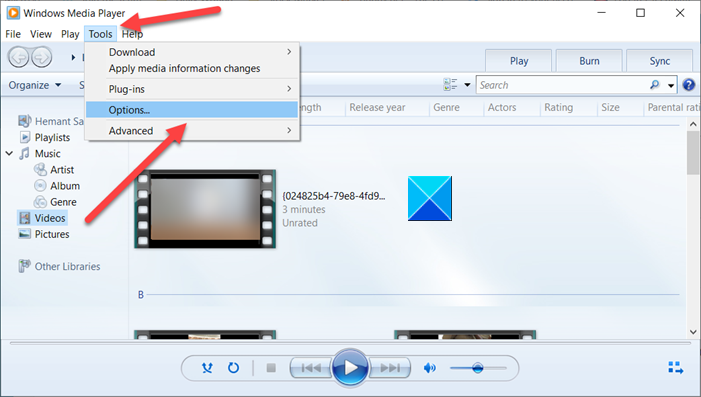
Selecione Opções(Options) na lista do menu Ferramentas .(Tools)
Agora, quando a janela Opções(Options) for aberta, alterne para a guia Biblioteca .(Library)
Aqui, na seção Configurações da biblioteca de mídia(Media Library Settings) , procure a opção Visualizar automaticamente as músicas ao passar o mouse pelo título da faixa(Automatically preview songs on track title hover) .
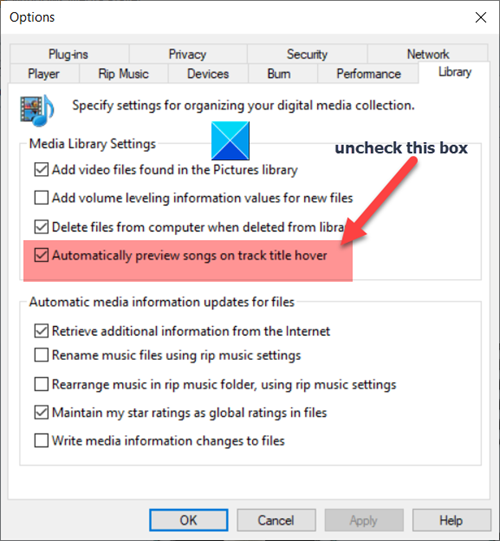
Essa opção é ativada por padrão. Para parar ou desabilitar o vídeo do mouse ou a visualização da música, desmarque a caixa marcada.
Quando terminar, aperte o botão OK para salvar as alterações.
A partir de agora(Hereafter) , você não deverá ver a música ou a visualização do vídeo quando passar o cursor do mouse sobre ela.
Hope it helps!
Related posts
Como impedir que os usuários compartilhem a mídia via Windows Media Player
WMP Tag Plus: Biblioteca e suporte de suporte em Windows Media Player
Como alterar Video Playback Speed Windows Media Player
Como baixar e adicionar Track Titles em Windows Media Player
Solucionar Windows Media Player em Windows 11/10
Set or Change Default Media Player em Windows 11/10
Como ripar um CD com o Windows Media Player, no Windows
Como usar Compressor Tool em VLC Media Player em Windows 10
Windows Media Player Plus adiciona recursos e aprimoramentos para o WMP
Como baixar, instalar e aplicar skins no Windows Media Player 12
Fix Windows Media Player não é possível reproduzir o arquivo
Best Free Sync Audio and Video software em Windows 10
12 coisas que você pode fazer com o Editor de Vídeo do Windows 10
VLC Media Player skipping e atrasado no Windows 10
Como usar Mini Lyrics Plugin para Windows Media Player
Como ativar o modo de desinterlacing em VLC Player no Windows 10
Como jogar música no Windows Media Player
4 razões pelas quais o Windows Media Player Plus! Vale a pena baixar
Como instalar e usar plug-ins do Windows Media Player 12
Fix 4K problemas de vídeo ficando agitadas em VLC Media Player
